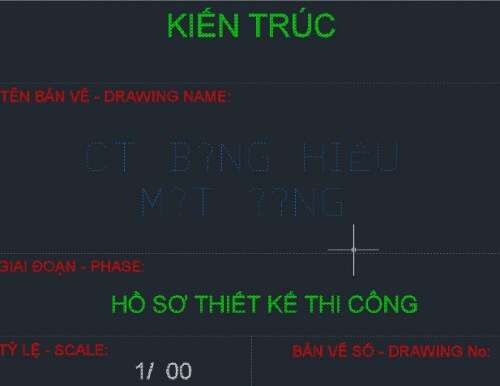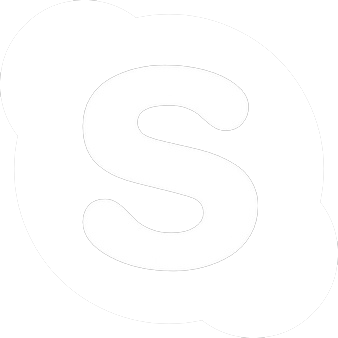No products in the cart.
Cách in bản vẽ autocad không bị mờ
Nội dung chính:
Cách in bản vẽ autocad không bị mờ trực tiếp từ phần mềm thiết kế
In bản vẽ autocad không bị mờ cần phải setup thêm một số thao tác gọi là lấy nét (hoặc bắt nét)
Bài viết này sẽ hướng dẫn một số thao tác đơn giản để có một bản in đẹp, không bị mất nét, răng cưa hay bị mờ
1.Mở hộp thoại Plot model
mở file cần in lên, sau đó bấm tổ hợp phím Ctr+P để mở hộp thoại cài đặt các thông số in
Plot scale : Chọn tỷ lệ in 1:100 (hoặc là tỷ lệ mà bạn mong muốn)
Tại cửa sổ này, chọn thẻ “More” để mở phần cài đặt nét in
Trong công cụ Plot Style Table => chọn NEW để tạo bộ nét mới cho file cần in
Start from scratch => next để tiến hành cài đặt
2. Cài đặt nét in
Trong tab “Plot style table (Pen assigment)” click vào biểu tượng cây bút để tạo mới bảng
Tiếp theo
Form View -> Plot Style -> giữ phím Shift và click chuột chọn mục color 255
Chọn các thông số
- Lineweight: Độ rộng nét của bản in
- Thẻ Properties: Dùng để chọn màu cho bản in.
Sau khi ” bắt nét” đầy đủ và thấy hiện rõ nét trên màn hình, bấm save để lưu lại
Chuyển sang công cụ Drawing orientation
Plot upside-down: In toàn bộ nội dung theo chiều thuận hoặc ngược.
Portrait: In theo chiều dọc khổ giấy
Landscape: In theo chiều ngang khổ giấy.
3. Chọn máy in và in
Bạn nên lưu file dưới định dạng DWG to PDF.pc3
Có như vậy file mới không bị lỗi hay mất nét
Tùy theo máy in ở văn phòng bạn có tính năng gì để chọn loại máy in tương ứng với bản vẽ
chẳng hạn ở nhà in bên mình thì in màu sẽ có máy in riêng, lại chia theo khổ nhỏ từ A3 trở xuống và máy in khổ lớn từ A2 trở lên
Tùy từng dòng máy in lại có các bước setup máy in khác nhau
Trong ô paper size chọn size mong muốn
Nếu chỉ muốn in một phần trong bản vẽ tổng thì làm như sau
Chọn lệnh Plot area
Trong thư mục What to plot, chọn thẻ Window => quét vùng cần in=> ok
Nếu vẫn không thể thực hiện các bản in đẹp và chuẩn xác, bạn có thể lưu lại file định dạng dwg rồi gởi qua cho Nhà In Toàn Đỉnh để được in ấn và giao hàng tận nhà